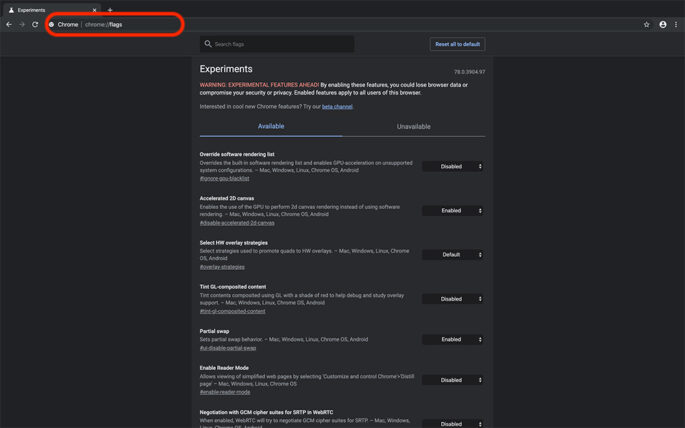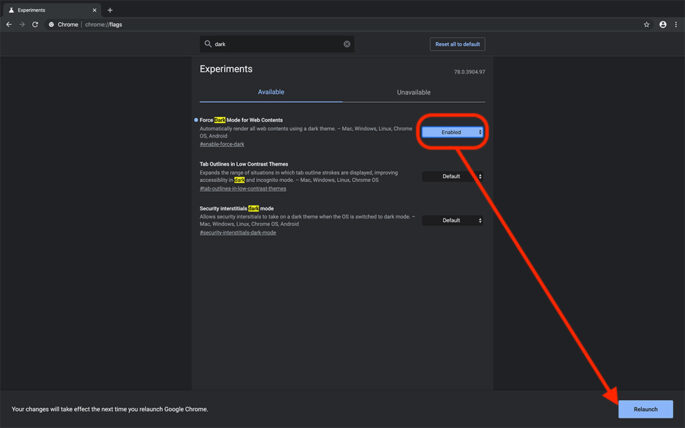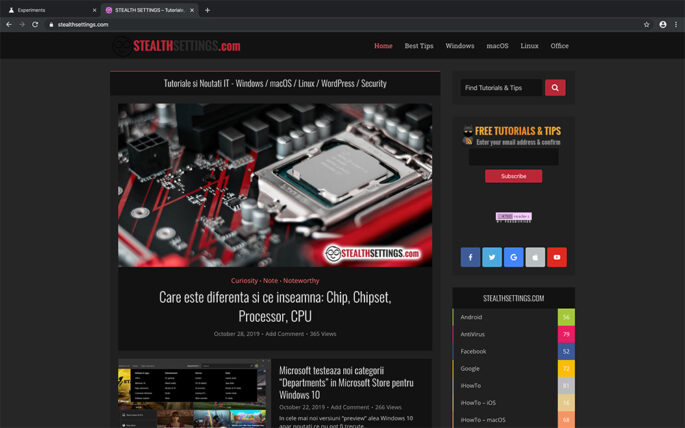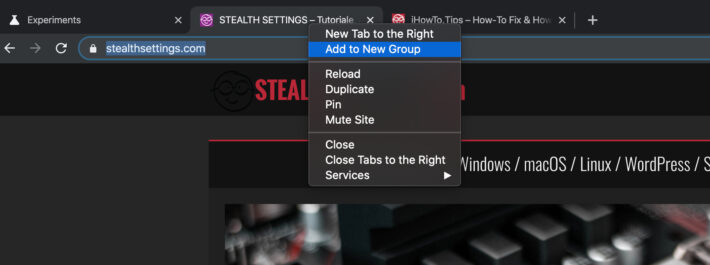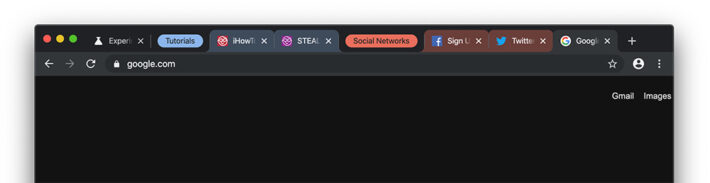Google, bazı özellikleri başlatmadan önce Chrome'a sözde "bayraklar" ekler. Bunlar, bazıları gelecekteki son sürümlerde bulunacak olan Google Chrome'un gizli özellikleridir.
Krom Bayrakları görece gizli seçeneklerdir, ancak adres çubuğuna yazılan basit bir satırla, bu yeni seçenekler zaten Krom 78 kullanıcılar tarafından zaten test edilebilir.
Içerik
Google Chrome'un gizli özelliklerine nasıl erişilir [Flags]
Her şeyden önce, size bu yeni seçeneklerin bir şey gibi olduğunu söylüyoruz. beta. Yani bu uzantılar/seçenekler henüz tamamlanmamıştır, bu nedenle hatalar meydana gelebilir. Birçok yeni Chrome Bayrak seçeneği olduğunu göreceksiniz, ancak çok fazla etkinleştirmenizi önermiyoruz. Etkinleştirilen Chrome Bayraklarının sayısı ile kararsız bir tarayıcıya sahip olma olasılığı arasındaki doğru orantılı orandır.
Ayrıca, Google’ın bu seçenekleri istediği zaman kaldırabileceğini unutmayın. Chrome Bayraklarındaki varlıkları, Google Chrome'un sonraki bir sürümünde bulunacakları anlamına gelmez.
Chrome 78'in arkasındaki yeni seçenekleri keşfetmek istiyorsanız, tek yapmanız gereken URL çubuğuna yazmaktır (addbasın çubuğu):
chrome://flags
Tıklayın "Enter" ve çok geniş bir seçenekler listesi gösterecek"Experiments” sadece merakınızı kesinlikle uyandıran şeyi etkinleştirmenizi tavsiye ediyoruz.
Krom Bayrakları tüm cihazlardan erişilebilir Linux, Windows, iPadOS, Chrome OS, macOS, Google Chrome'un en son sürümünün yüklü olduğu kişiler.
Bir seçenek düşünüyorsanız, arama çubuğunu kullanmanızı ve ilginizi çeken şeyi etkinleştirmenizi tavsiye ederiz. Örneğin, "karanlık" arayüzün hayranıysanız, Chrome'u tüm web içeriğini karanlıkta görüntülemeye zorlayabilirsiniz.
Etkinleştirme Dark Mode tüm web sayfaları için Chrome'da
Chrome Flags'e gidiyoruz ve "Zorla Dark Mode Web İçerikleri için". Etkinleştiriyoruz, ardından değişikliğin geçerli olması için Google Chrome'u yeniden başlatıyoruz.
Tarayıcıyı yeniden başlattıktan sonra, normalde "açık" düzende görüntülenen sitelerin tüm içeriğinin artık "karanlık" olacağını göreceksiniz. En net örnek stealthsettings.comşu anda karanlık bir sürüm sunmayan, ancak Chrome Bayraklı - Dark Mode, tamamen değişir.
Google Chrome'da sekme grupları nasıl oluşturulur?
Sekmeleri düzenlemeyi sevenler için, Krom Bayrakları içeriğe göre gruplama sekmeleri imkanı sunar. Sekme Grupları.
Yeni oluşturulan gruplar düzenlenebilir. Sekmeler grubunun adını değiştirebilir ve her biri için belirli bir renk seçebilirsiniz.
Bu özellikleri etkinleştirdiğiniz yerden devre dışı bırakarak istediğiniz zaman devre dışı bırakabilirsiniz. Devre Dışı Bırakıldı ve Yeniden Başlat.
Kullanıcı şifrelerini kırmaya yönelik belirli komut dosyalarının ışığında, birçok web sayfası, bir web sayfasında bir kullanıcı adı, ardından başka bir sayfada şifre girilmesini gerektirir. Seçenek "Kullanıcı Adı İlk AkışChrome Flags'den otomatik olarak kullanıcı adınızı kaydeder olduğu otomatik olarak tamamlandı diğer web sayfalarında, her zaman yazmak zorunda kalmadan.
Bu Chrome Bayraklarından kaçının Google Chrome'un gelecekteki son sürümlerinde mevcut olacağı görülecektir. Yine de onlara erişimimiz olması iyi.